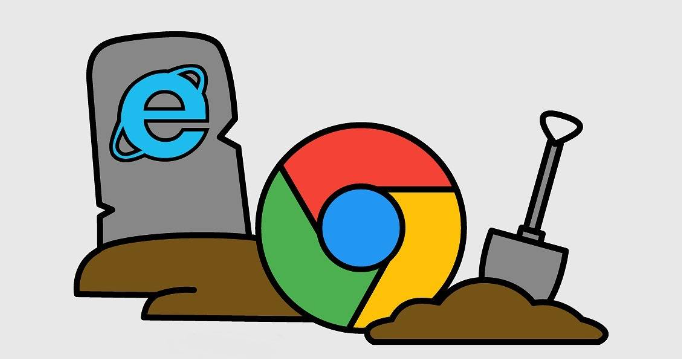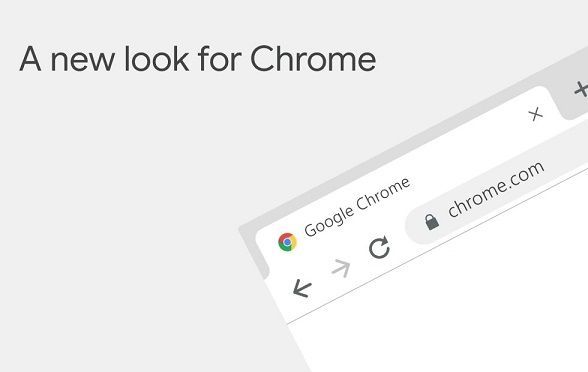当前位置:
首页 >
如何通过Chrome浏览器优化多个标签页的资源占用
如何通过Chrome浏览器优化多个标签页的资源占用
时间:2025年05月08日
来源: 谷歌浏览器官网
详情介绍
在浏览网页时,我们常常会同时打开多个标签页,但过多的标签页可能会导致浏览器资源占用过高,影响电脑性能。下面将介绍一些通过 Chrome 浏览器优化多个标签页资源占用的方法。
首先,可以冻结不常用的标签页。Chrome 浏览器提供了“冻结”标签页的功能,当一个标签页一段时间未被访问时,浏览器会自动将其冻结,减少其对 CPU 和内存的占用。要启用此功能,可以在 Chrome 地址栏中输入“chrome://flags/automatic-tab-discard”,然后将该功能的选项设置为“Enabled”。这样,Chrome 就会自动根据使用情况冻结不常用的标签页,释放系统资源。
其次,合理管理扩展程序。过多的扩展程序也会消耗大量的资源,因此需要定期清理不需要的扩展程序。点击 Chrome 浏览器右上角的三点菜单,选择“更多工具”-“扩展程序”,在扩展程序页面中,可以看到已安装的所有扩展程序,对于不再使用的扩展程序,点击“移除”按钮进行卸载。同时,尽量选择轻量级的扩展程序,避免安装功能过于复杂、占用资源较多的扩展。
再者,优化浏览器缓存设置。缓存可以帮助加快网页加载速度,但过多的缓存文件也会占用磁盘空间和系统资源。可以通过以下步骤优化缓存设置:在 Chrome 浏览器中点击右上角的三点菜单,选择“设置”,然后在设置页面中找到“隐私和安全”部分,点击“清除浏览数据”,在弹出的对话框中选择要清除的内容,包括浏览历史记录、下载记录、缓存图像和文件等,最后点击“清除数据”按钮。定期清理缓存可以释放磁盘空间,提高浏览器的运行效率。
另外,关闭不必要的后台应用程序。除了 Chrome 浏览器本身的标签页外,其他正在后台运行的应用程序也会占用系统资源。在任务栏上右键单击,选择“任务管理器”,在任务管理器窗口中,可以查看正在运行的所有应用程序和进程,对于不需要的后台应用程序,选中后点击“结束任务”按钮将其关闭,以释放更多的系统资源给 Chrome 浏览器使用。
最后,及时更新 Chrome 浏览器。Chrome 浏览器的开发团队会不断推出更新版本,以修复漏洞、优化性能和增加新功能。保持 Chrome 浏览器为最新版本,可以确保享受到更好的性能和稳定性,同时也可能获得一些针对资源占用优化的新特性。点击 Chrome 浏览器右上角的三点菜单,选择“帮助”-“关于 Google Chrome”,浏览器会自动检查更新并安装最新版本。
通过以上这些方法,可以有效地优化 Chrome 浏览器多个标签页的资源占用,提高浏览器的响应速度和整体性能,让浏览网页变得更加流畅和高效。无论是在日常办公还是娱乐上网时,都能更好地利用计算机资源,提升使用体验。
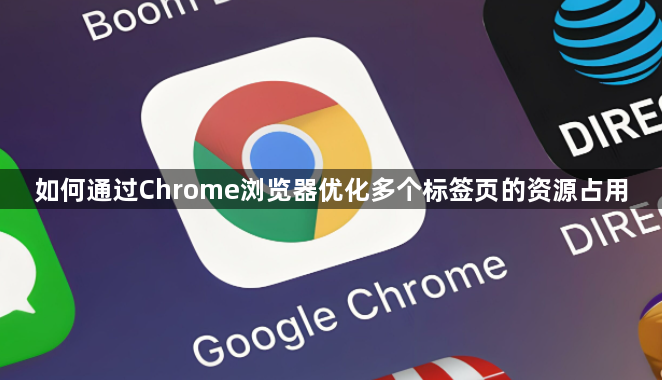
在浏览网页时,我们常常会同时打开多个标签页,但过多的标签页可能会导致浏览器资源占用过高,影响电脑性能。下面将介绍一些通过 Chrome 浏览器优化多个标签页资源占用的方法。
首先,可以冻结不常用的标签页。Chrome 浏览器提供了“冻结”标签页的功能,当一个标签页一段时间未被访问时,浏览器会自动将其冻结,减少其对 CPU 和内存的占用。要启用此功能,可以在 Chrome 地址栏中输入“chrome://flags/automatic-tab-discard”,然后将该功能的选项设置为“Enabled”。这样,Chrome 就会自动根据使用情况冻结不常用的标签页,释放系统资源。
其次,合理管理扩展程序。过多的扩展程序也会消耗大量的资源,因此需要定期清理不需要的扩展程序。点击 Chrome 浏览器右上角的三点菜单,选择“更多工具”-“扩展程序”,在扩展程序页面中,可以看到已安装的所有扩展程序,对于不再使用的扩展程序,点击“移除”按钮进行卸载。同时,尽量选择轻量级的扩展程序,避免安装功能过于复杂、占用资源较多的扩展。
再者,优化浏览器缓存设置。缓存可以帮助加快网页加载速度,但过多的缓存文件也会占用磁盘空间和系统资源。可以通过以下步骤优化缓存设置:在 Chrome 浏览器中点击右上角的三点菜单,选择“设置”,然后在设置页面中找到“隐私和安全”部分,点击“清除浏览数据”,在弹出的对话框中选择要清除的内容,包括浏览历史记录、下载记录、缓存图像和文件等,最后点击“清除数据”按钮。定期清理缓存可以释放磁盘空间,提高浏览器的运行效率。
另外,关闭不必要的后台应用程序。除了 Chrome 浏览器本身的标签页外,其他正在后台运行的应用程序也会占用系统资源。在任务栏上右键单击,选择“任务管理器”,在任务管理器窗口中,可以查看正在运行的所有应用程序和进程,对于不需要的后台应用程序,选中后点击“结束任务”按钮将其关闭,以释放更多的系统资源给 Chrome 浏览器使用。
最后,及时更新 Chrome 浏览器。Chrome 浏览器的开发团队会不断推出更新版本,以修复漏洞、优化性能和增加新功能。保持 Chrome 浏览器为最新版本,可以确保享受到更好的性能和稳定性,同时也可能获得一些针对资源占用优化的新特性。点击 Chrome 浏览器右上角的三点菜单,选择“帮助”-“关于 Google Chrome”,浏览器会自动检查更新并安装最新版本。
通过以上这些方法,可以有效地优化 Chrome 浏览器多个标签页的资源占用,提高浏览器的响应速度和整体性能,让浏览网页变得更加流畅和高效。无论是在日常办公还是娱乐上网时,都能更好地利用计算机资源,提升使用体验。